Windows 10'da Vortex Mod Manager İndirme Nasıl Gerçekleştirilir
Yayınlanan: 2022-07-01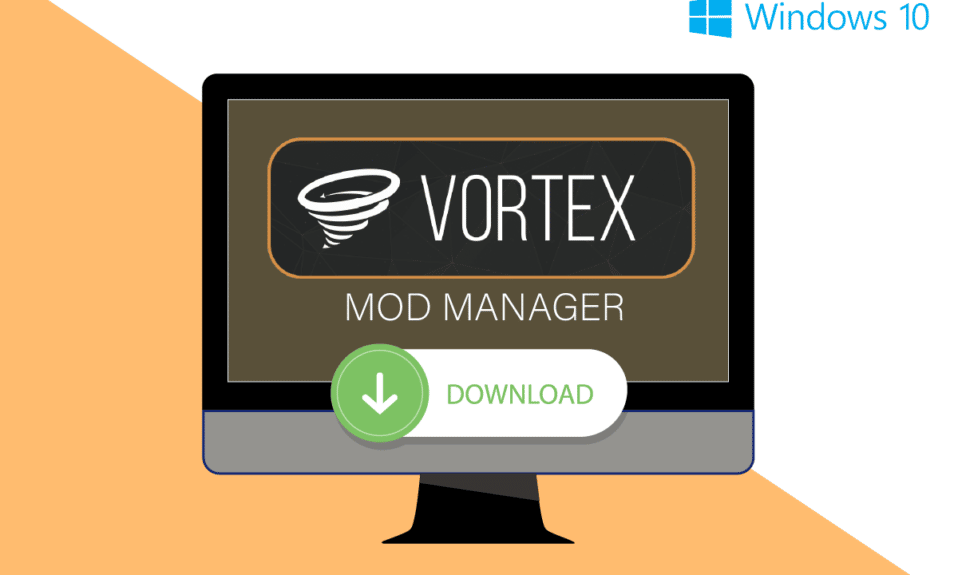
Vortex Mod Yöneticisi nedir? Ünlü Nexus Mod Manager ile ilgili sorunları çözmeyi aradıysanız, çözümde bu soruyu görmüş olabilirsiniz. VMM, oyun dosyalarının modlarını depolamak ve değiştirmek için NMM'nin en son sürümüdür. Şimdi, Vortex modları nerede saklar veya Vortex Mod Manager nasıl kullanılır gibi birkaç sorunuz olabilir. Makalede tüm bu soruların cevapları var, ancak ondan önce VMM hakkında biraz bilgi edineceğiz ve bu makalede Vortex Mod Manager indirmesini tartışacağız.
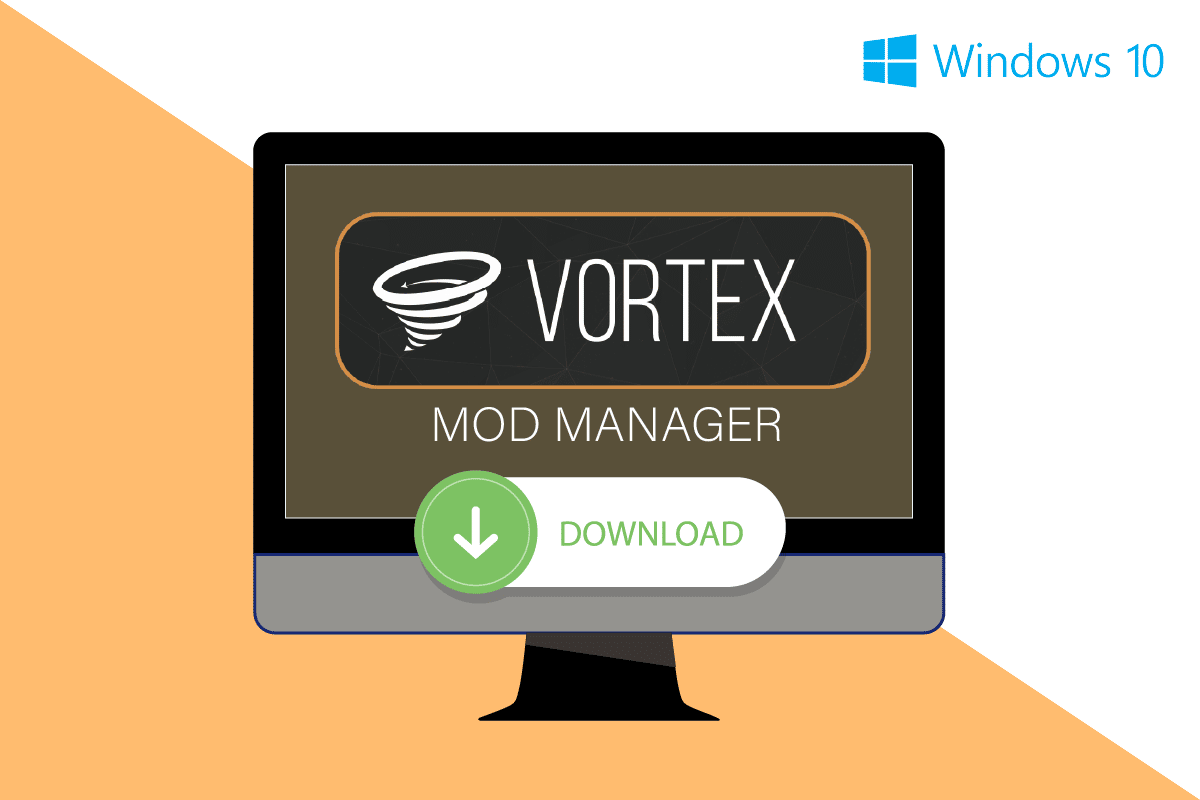
İçindekiler
- Windows 10'da Vortex Mod Manager İndirme Nasıl Gerçekleştirilir
- Vortex Mod Manager'ın Özellikleri
- Vortex Mod Yöneticisi Nasıl Yapılandırılır
- Vortex Modları Nerede Depolar?
- Vortex Mod Yöneticisi Nasıl Kullanılır
Windows 10'da Vortex Mod Manager İndirme Nasıl Gerçekleştirilir
Vortex Mod Manager, Nexus Mods'tan açık kaynaklı bir mod yöneticisidir ve güçlü ve zarif bir Mod Yöneticisidir. Popüler Mod Organizer ve Mod Organizer 2, Tannin'in yaratıcısından ücretsiz bir video oyun sistemi yardımcı programıdır. VMM, en büyük oyun modu sitelerinden biridir ve orijinal mod içeriğini dağıtmak için yalnızca çevrimiçi bir kaynaktır. Yazılım, tüm modları kolayca yönetmenizi sağlar ve tüm Nexus Modları için birincil mod yöneticisi programıdır. VMM kullanmanın tek dezavantajı, son video oyunlarıyla uyumlu olmayabilmesidir.
Vortex Mod Manager'ın Özellikleri
VMM'nin özellikleri bu bölümde şu şekilde listelenmiştir:
- Windows'un tüm sürümleriyle uyumlu- VMM, Windows 7 ve sonraki sürümlerden VMM'nin tüm sürümlerinde kullanılabilir.
- Çoklu oyun desteği – VMM, Dark Souls, Fallout, Skyrim, Witcher serisi ve Stardew Valley dahil olmak üzere 65'in üzerinde farklı popüler oyunu içeren çok yönlü çok çeşitli oyunları destekler.
- Nexus Modları ile Uyumluluk – Vortex Mod Yöneticisi, Nexus Modları ile uyumluluğu nedeniyle NMM'ye alternatif olarak seçilmiştir. Başka bir deyişle, Vortex, Nexus modlarını çalıştırmak için de kullanılabilir.
- Basit Kullanıcı Arayüzü – VMM'nin kolay ve özelleştirilebilir Kullanıcı Arayüzü, araçlara kolayca erişmenize ve kaydedilmiş oyunları ve eklentileri yönetmenize olanak tanır.
- Mod Profillerini Yönetin – VMM'de birden fazla Mod Profili oluşturabilir ve belirli bir mod ayarıyla herhangi bir oyunu oynamak için profiller arasında kolayca geçiş yapabilirsiniz.
- Uzantılar ve Eklentiler – Vortex Mod Yöneticisi, topluluğa uzantılar ve çerçeveler yazmasına izin vererek işlevselliğini geliştirmesini sağlayan GPL-3 Lisansı altında yayınlandı. VMM, kullanıcıların hem video oyunları hem de PC oyunları için oyunun modifikasyonlarını yüklemesine ve indirmesine izin verir.
- Oyun ayarlarını değiştir – VMM, Oyunun zorluk seviyesini seçme veya oyunun belirli bir seviyesini otomatik olarak kaydetme gibi oyun ayarlarını yönetmenize olanak tanır.
- Kaydedilen dosyaları aktarın – Kullanıcıların, Vortex hesabını ve Google Android Market'i kullanarak kaydedilmiş dosyaları bir bilgisayardan başka bir bilgisayara aktarmalarına izin verilir.
Vortex Mod Manager'ı Windows PC'nize indirmek için bölümdeki adımları izleyin.
1. Windows tuşuna basın, chrome yazın ve Aç'a tıklayın.
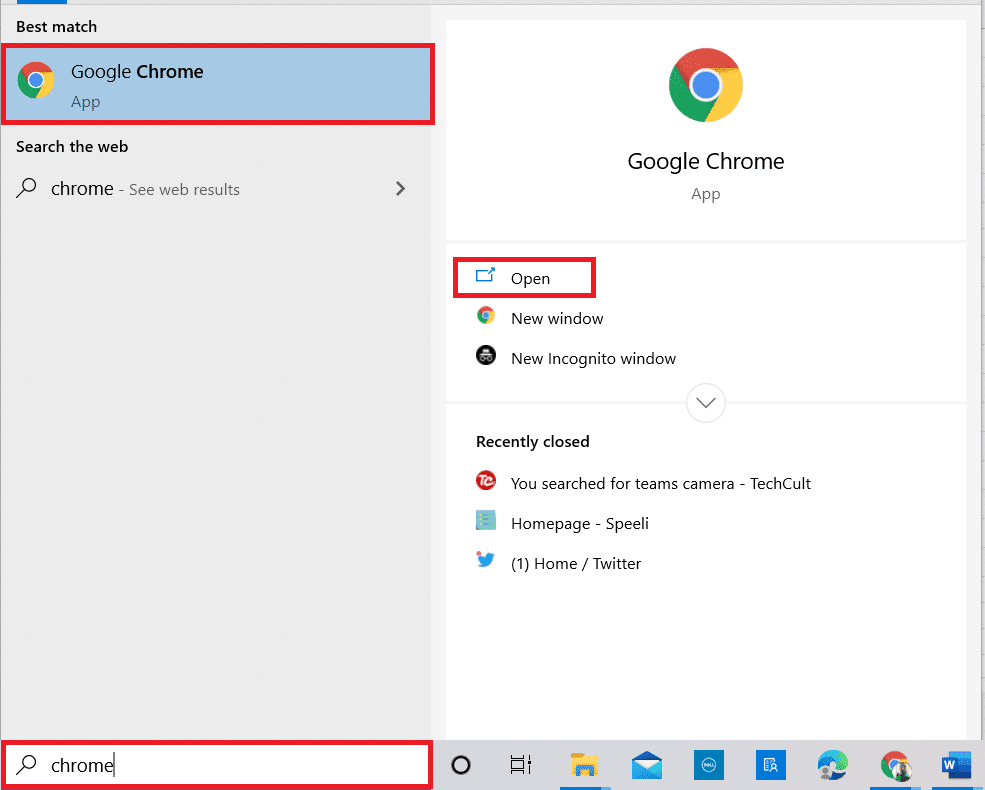
2. Nexus modlarının resmi web sitesini açın ve oturum açma kimlik bilgilerini kullanarak hesabınızda oturum açın.
Not: Nexus topluluğuna kaydolmadıysanız, Kaydol düğmesine tıklayın ve Ücretsiz veya Premium planı seçin.

3. Arama çubuğunda Vortex Mod Manager'ı arayın ve görüntülenen ilk sonuca tıklayın.
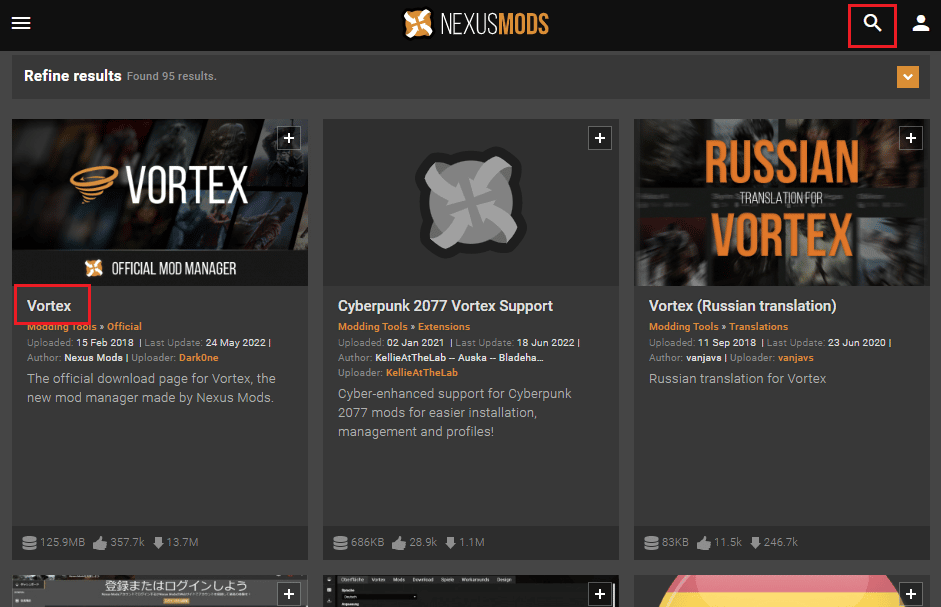
4. Vortex Mod Manager'ı kurmak için İndir bölümünün yanındaki MANUEL düğmesine tıklayın.
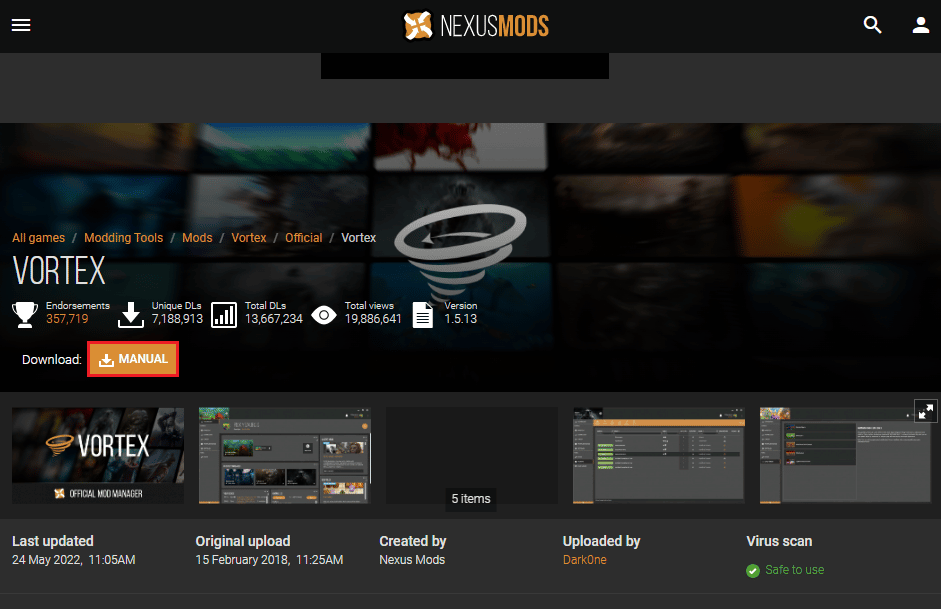
5. İndirilen yürütülebilir dosyayı çalıştırın ve kurulum sihirbazındaki talimatları izleyerek VMM'yi kurun.
Ayrıca Okuyun: Nexus Mod Manager Giriş Hatasını Düzeltin
Vortex Mod Yöneticisi Nasıl Yapılandırılır
Vortex Mod Manager indirme sorusunun cevabını aldıktan sonra, VMM'yi yapılandırmanız ve özelleştirmeniz gerekir.

1. BAŞLAT menüsünü kullanarak PC'nizde Vortex Mod Yöneticisini başlatın.
2. Resmi web sitesinde ve ardından uygulamada Vortex Mod Manager'da oturum açın.
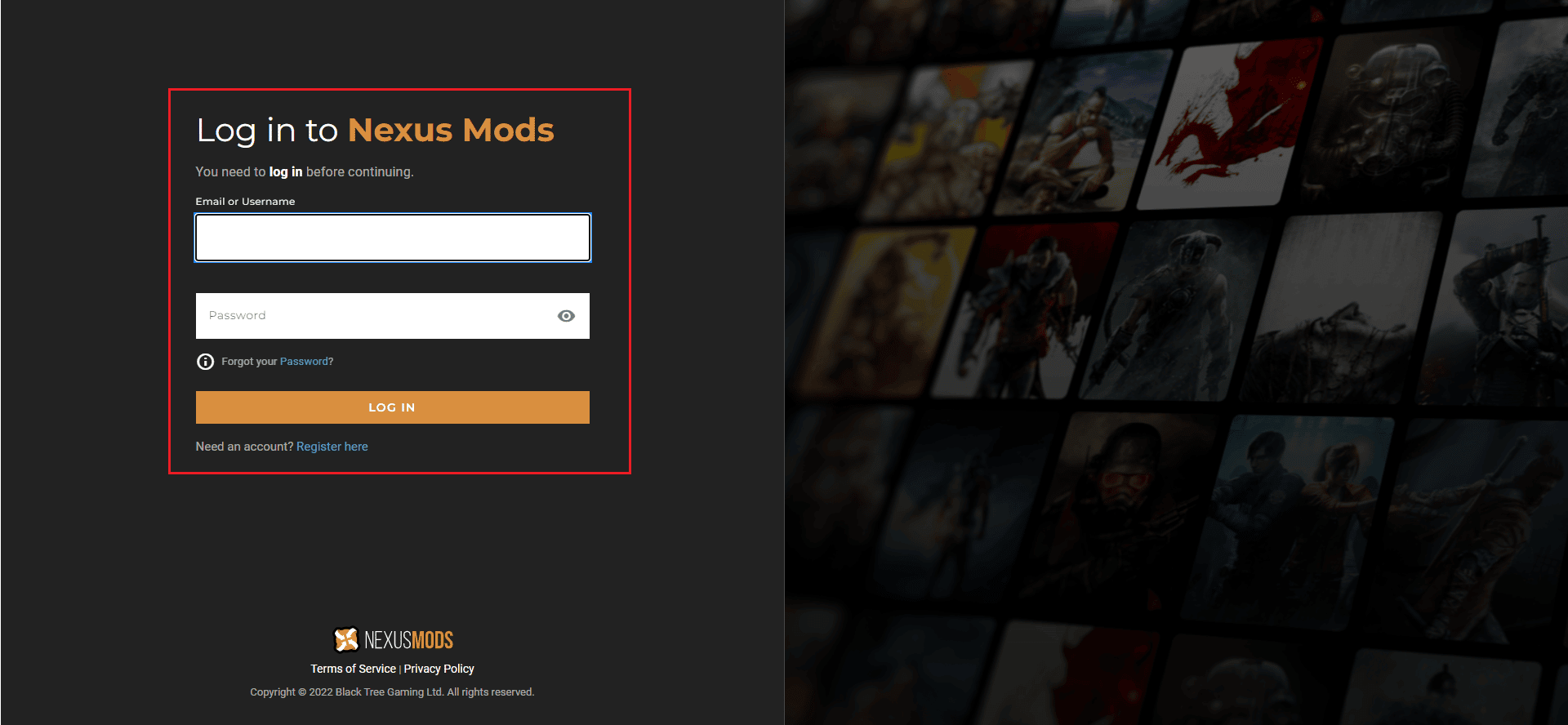
3. Ekrandaki hızlı bağlantı paneli düğmeleri , VMM'deki ayarları değiştirmek için kullanılabilir.
Not: Ekranda VMM'nin Kullanıcı Arayüzünü de özelleştirebilirsiniz.
Tüm Nexus Modları ve Vortex Mod Yöneticisi ortak bir dosya dizini yapısını paylaşır ve aşağıdaki adımları kullanarak VMM'nin herhangi bir programını yükleyebilirsiniz.
1. Masaüstünde veya Görev Çubuğunda Vortex Mod Manager simgesine tıklayın ve kurulu programların bir listesini görebilirsiniz.
2. Programlardan herhangi birine tıklayın ve ardından programı kurmak için ekrandaki sihirbazı izleyin.
Vortex Modları Nerede Depolar?
Vortex Mod Manager İndirme yönteminin cevabını öğrendikten sonra aşağıdaki adımları takip ederek indirme dizinini değiştirebilirsiniz.
1. PC'nizde Vortex Mod Manager'ı başlatın.

2. Ana ekranın sol bölmesinde, Ayarlar sekmesine tıklayın ve VORTEX sekmesine gidin.
3 A. Çoklu Kullanıcı Modunda , indirme dizinini bireysel profiller için özelleştirmek için Kullanıcı Başına seçeneğine tıklayın.
3B. Alternatif olarak, VMM'deki tüm kullanıcı profilleri için tek tip tercih ayarlamak üzere Paylaşılan mod seçeneğine tıklayın.
4. MODS sekmesine gidin ve Temel Yol alanına tıklayın.
5. Konum dizinini Bu PC > Yerel Disk (C:) > Vortex > Oyun olarak konum yolunu izleyerek ayarlayın.
Not 1: Oyun , modladığınız oyunun adıyla adlandırılmalıdır.
Not 2: Aynı konum yolunu Temel Yol ve İndirme Yolu alanlarında da görebilirsiniz.
6. Dağıtım Yöntemi bölümünün açılır menüsündeki Sabit Bağlantı Dağıtımı seçeneğine tıklayın ve Uygula düğmesine tıklayın.
Ayrıca Okuyun: Steam Workshop'un Modları İndirmemesini Düzeltin
Vortex Mod Yöneticisi Nasıl Kullanılır
Bu bölüm, Vortex Mod Manager'dan mod yükleme ve kaldırma yöntemlerini sağlar.
Adım I: Modları Yükleyin
Vortex Mod Manager'da modları indirmek için aşağıdaki adımları takip edebilirsiniz.
1. Vortex Mod Yöneticisini açın.
2. Pencerenin sol bölmesindeki Ayarlar sekmesine tıklayın ve İNDİR sekmesine gidin.
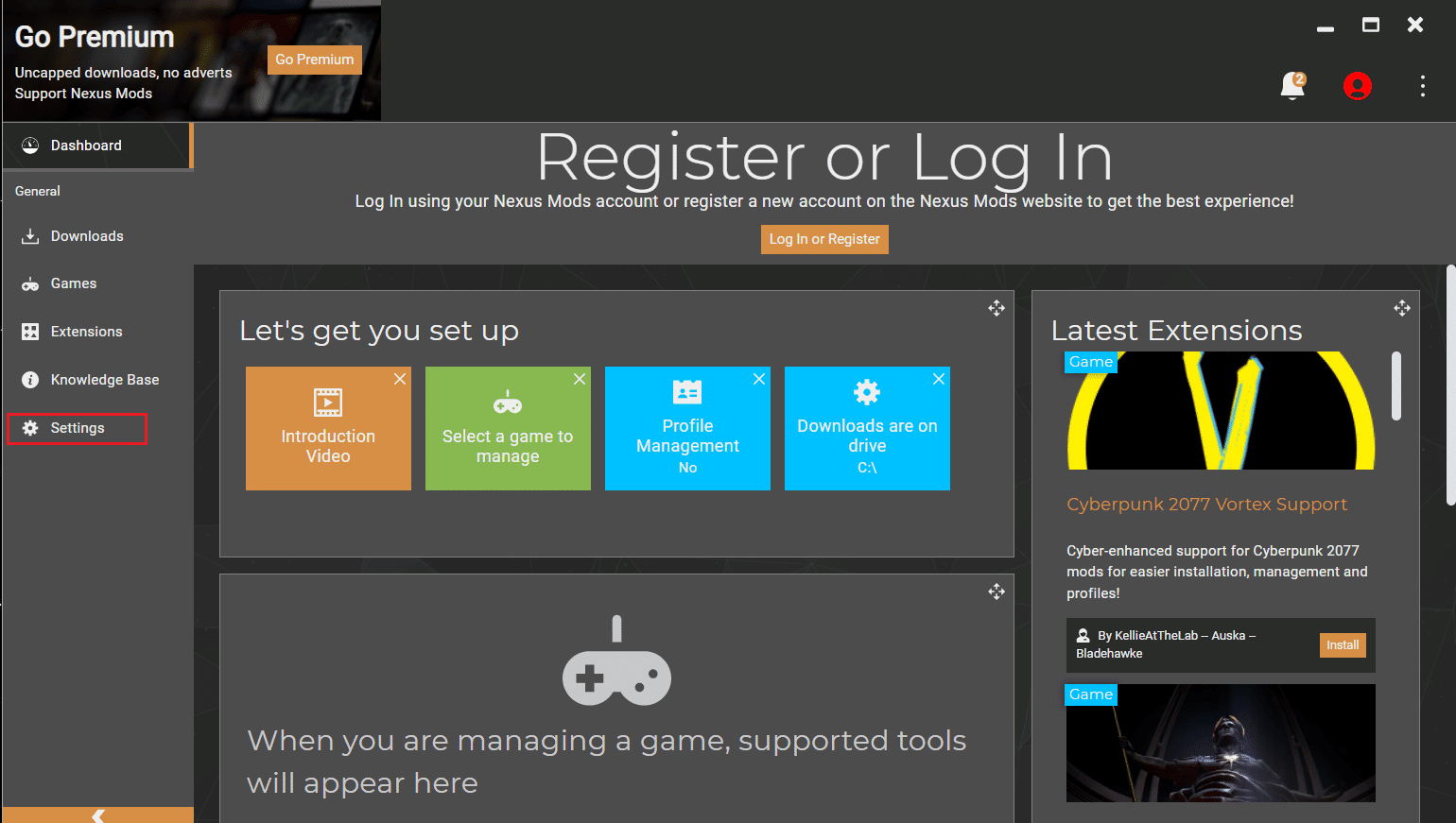
3. Tutma seçeneğini açın ve YÖNETİCİ İLE İNDİR düğmesine tıklayın.
Not: Alternatif olarak ana sayfadaki Nexus Bağlantılarını Ele Al düğmesine tıklayabilirsiniz.
4. Herhangi bir oyunu açın ve bir sonraki pencerede DOSYALAR sekmesine gidin ve MOD MÜDÜRÜ İNDİR düğmesine tıklayın.
Not: Alternatif olarak, modu VMM'ye manuel olarak kurmak için MANUEL İNDİR düğmesine tıklayın.
5. Mod VMM'ye indirildikten sonra, açılır bildirimde Yükle düğmesine tıklayın.
Not: El İle Yükleme seçeneğini seçtiyseniz, üst çubuktaki Dosyadan Yükle düğmesine tıklayın.
6. Pencerenin sol bölmesindeki MODLAR bölümündeki EKLENTİLER sekmesine tıklayın ve açılır menüden Etkin seçeneğine tıklayın.
Not: Alternatif olarak açılır mesajdaki Etkinleştir düğmesine tıklayabilirsiniz.
Ayrıca Okuyun: Windows 10'da Frosty Mod Manager'ın Oyunu Başlatmamasını Düzeltin
Adım II: Modları Kaldırın
Aşağıdaki bölüm, Vortex Mod Yöneticinizde kurulu modları kaldırmanıza izin verir.
1. Vortex Mod Manager'ı başlatın.
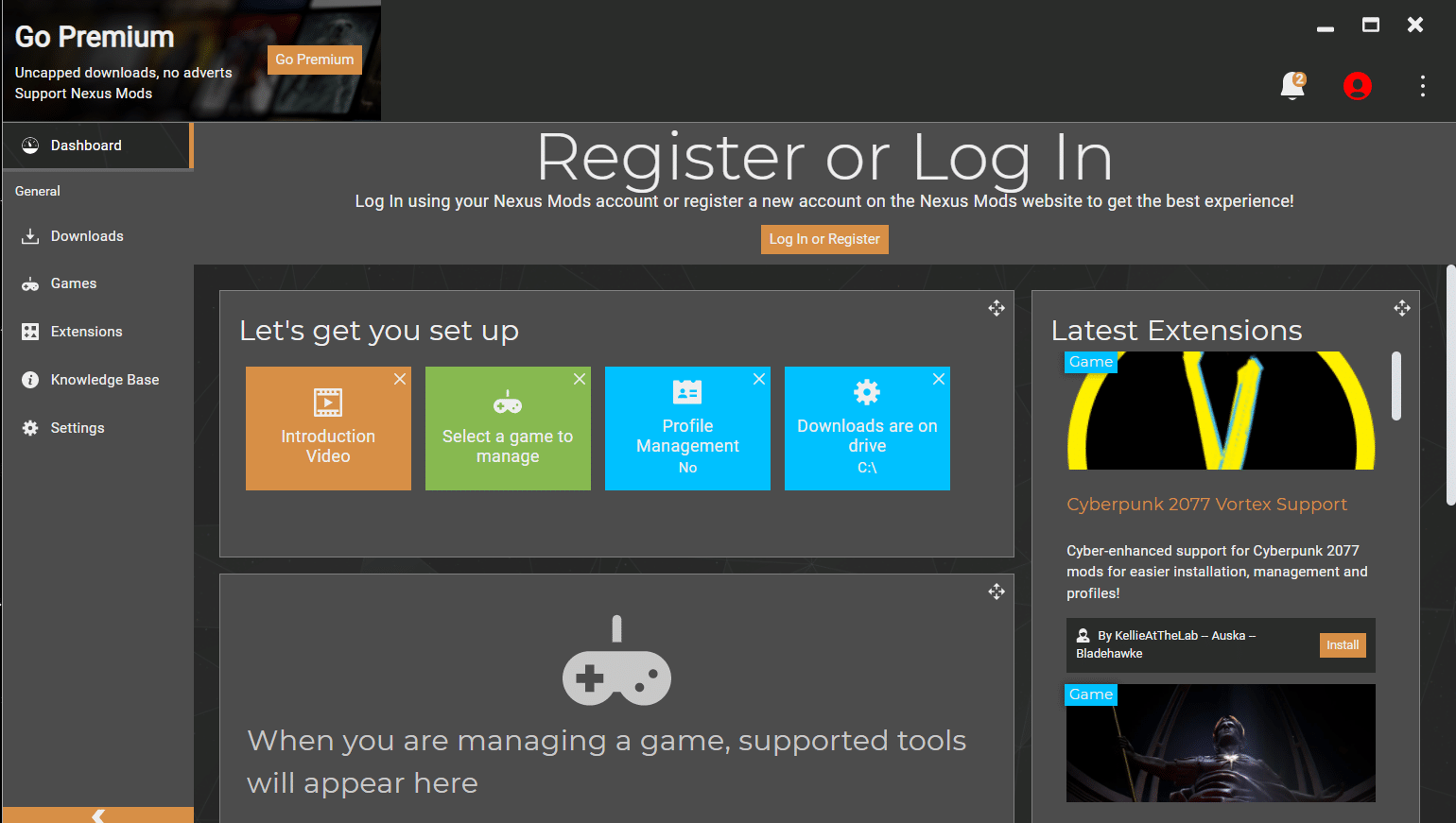
2. Pencerenin sol bölmesindeki MODS bölümündeki EKLENTİLER sekmesine tıklayın ve oyun moduna tıklayın.
3. Modu VMM'den kaldırmak için Kaldır düğmesine tıklayın.
Önerilen:
- WhatsApp Bugün Android'de Çalışmayı Durdurdu
- MS Oyun Yerleşimi Açılır Penceresinden Nasıl Kurtulur
- Windows 10'da Nexus Mod Manager'ın Güncellenmediğini Düzeltin
- Nexus Mod Manager'ı Yükleme Sırasında Meydana Gelen Bir Sorunu Düzeltin
Makale, Vortex Mod Manager'ın nasıl indirileceğini açıklar ve Vortex Mod Manager nedir, Vortex Modları nerede depolar ve Vortex Mod Manager nasıl kullanılır sorularına yanıt verir. VMM ile ilgili değerli önerilerinizi ve sorularınızı lütfen yorumlar bölümünde bırakın.
